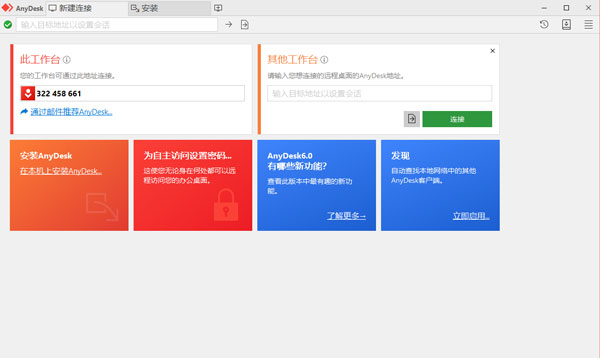
软件特色
1、远程桌面的新视角对于AnyDesk应该如何远程桌面的工作?什么是现代计算机的硬件是否可行?AnyDesk是从底层向上设计是突破性的。其核心是DeskRT,一个新的视频编解码器,是专门为图形用户界面设计。这就是为什么AnyDesk是飞跃前进。
2、帧率
AnyDesk中文版传输通过局域网和许多互联网连接每秒60帧。这比任何竞争的远程桌面应用程序更快,使屏幕上的运动尽可能顺利,因为大多数PC显示器也以每秒60帧运行。AnyDesk电脑版使得无冲击的工作成为可能。
3、延迟
延迟在尽可能低的水平是工作在远程桌面上的关键。延迟越低,更快的远程PC响应您的输入。在本地网络中,任何延迟桌子下面就在于60毫秒,不再察觉。
4、通信
如果知识兔远程桌面软件是用来通过Internet连接,尽可能高的带宽效率是决定因素。AnyDesk带宽效率使得它可以流畅的可用带宽为100 KB/秒完成办公任务。但也有更低的带宽,仍然执行比竞争对手要好得多。
5、访问
使用你的个人电脑的任何地方,没有任何麻烦。无论是五分钟,五个小时 – 你甚至不会注意到AnyDesk是存在的。
AnyDesk(远程软件)使用教程
1、知识兔下载并解压压缩包,知识兔双击exe文件,如下图所示;
2、可以直接打开即可和使用,弹出下图情况;
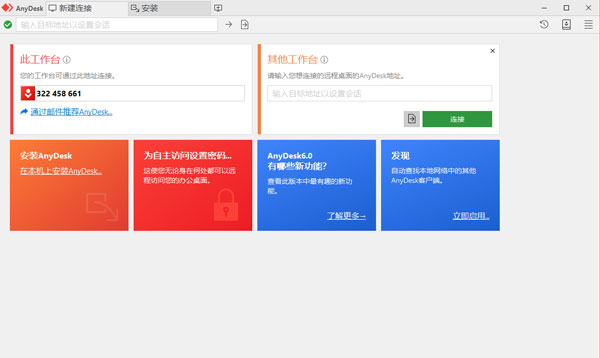
3、teamview方法一样,知识兔输入想要远程连接的对方的ID;
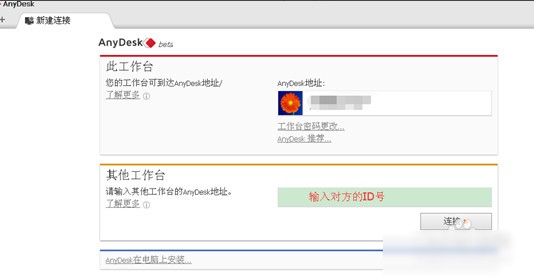
4、然后知识兔点击【连接】之后,如果知识兔网络正常的话会进行连接会话。
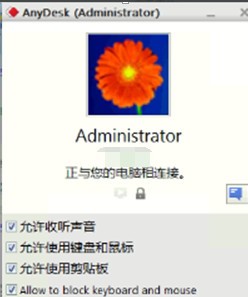
5、被控制端:知识兔点击出现的对话框设置允许之后。会提示如图界面;
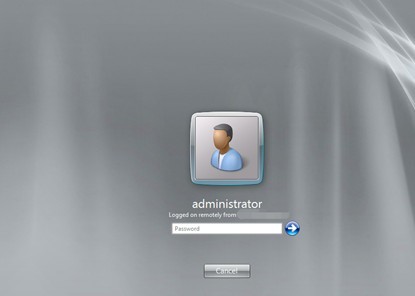
连接端:可以看到被控制的的桌面电脑。如果知识兔是锁屏的界面需要输入用户名密码;
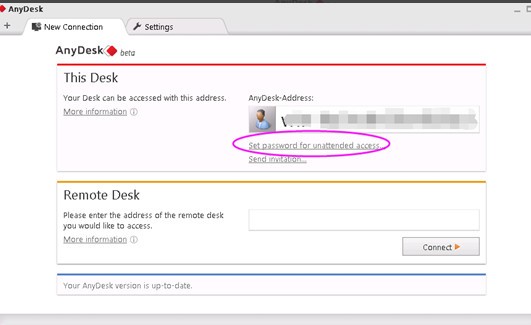
6、设置自动连接密码
如果知识兔被控制端不需要人为干预,知识兔可以安装改软件。设置一个连接密码,如图选择set password;
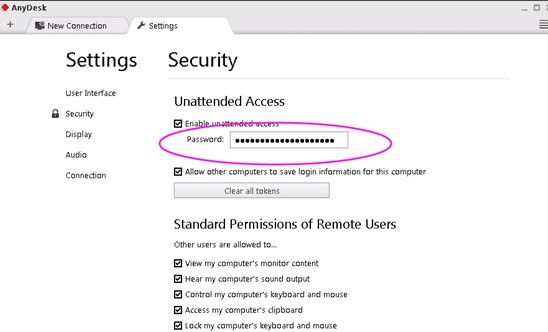
更新日志
v7.0.7版本1、支持autorenewLanguages。
2、更新了各种语言的翻译。
3、bug_report地址簿。
4、让通讯录在启动时再次打开。
5、bug_reportBugfixes。
6、修正了几个小错误。>
下载仅供下载体验和测试学习,不得商用和正当使用。
下载体验